2018 JEEP RENEGADE bluetooth
[x] Cancel search: bluetoothPage 297 of 360

Tabulka s přehledem ovladačů na čelním panelu
Tlačítko Funkce Režim
PHONEZobrazení údajů o telefonu Krátký stisk tlačítka
MEDIAVolba zdroje: USB, AUX (je-li ve výbavě) nebo
Bluetooth®Krátký stisk tlačítka
RADIOPřístup do režimu Radio s možností navolit
režim AM, FM nebo DAB (je-li)Krátký stisk tlačítka
ON/OFFZapnutí / vypnutí displeje Krátký stisk tlačítka
SETTINGSPřístup do menu Settings Krátký stisk tlačítka
APPSPřístup k dalším funkcím: (např. zobrazení
času, kompasu, venkovní teploty, Media
Radio a služebUconnect
™LIVE, jsou-li)Krátký stisk tlačítka
TUNE SCROLL / BROWSE ENTERProcházení seznamem nebo naladění nějaké
rozhlasové stanice nebo přechod na
předchozí/následující stopuOtočení ovládače doprava/doleva
Potvrzení výběru na displeji
Otevření seznamu rozhlasových stanic (je-li
dostupný) nebo seznam skladeb (zdroj Media)Krátký stisk tlačítka
BACKVýstup z volby/návrat na předchozí zobrazení Krátký stisk tlačítka
MUTEAktivace/deaktivace hlasitosti (Mute/Pause)
Aktivace/deaktivace mikrofonu (v režimu
Phone)Krátký stisk tlačítka
295
Page 304 of 360

ZDROJ Bluetooth
Spárování audio zařízeníBluetooth®
Postupujte takto:
aktivujte v zařízení funkcionalitu
Bluetooth®;
stiskněte tlačítko MEDIA na čelním
panelu;
jakmile je zdroj "Media" aktivní,
stiskněte grafické tlačítko "Source";
zvolte zdroj MediaBluetooth®;stiskněte grafické tlačítko "Updating
device";
vyhledejteUconnect™v audio zařízení
Bluetooth®(během párování se na
displeji zobrazí obrazovka udávající stav
průběhu);
jestliže audio zařízení požádá o zadní
kódu PIN zobrazeného na displeji
systému, zadejte jej nebo potvrďte PIN
zobrazení na zařízení;
po úspěšné spárování se na displeji
zobrazí následující obrazovka. Zvolením
"Yes" na dotaz ohledně audio zařízení
Bluetooth®bude toto zařízení spárováno
jako přednostní (tzn. že bude mít prioritu
před ostatními zařízeními, která budou
spárována po něm). Zvolením "No" bude
priorita stanovena v pořadí, v němž
budou zařízení připojována. To znamená,
že nejvyšší prioritu bude mít naposledy
připojené zařízení.
Audio zařízení lze spárovat i stiskem
tlačítkaPHONE na čelním panelu
a zvolením nabídky "Set" nebo se v menu
"Settings" zvolí nabídka "Phone/
Bluetooth".
UPOZORNĚNÍ Při ztrátě spojeníBluetooth®mezi mobilním telefonem
a systémem postupujte podle pokynů
uvedených v návodu k mobilnímu
telefonu.
REŽIM TELEFONU
Aktivace režimu Telefon: stiskněte tlačítkoPHONE na čelním panelu.
Grafickými tlačítky zobrazenými na
displeji je možné:
zadat telefonní číslo (grafickou
klávesnicí na displeji);
zobrazit kontakty uložené v seznamu
kontaktů v mobilním telefonu, volat
těmto kontaktům;
zobrazit kontakty / volat kontaktům
uloženým mezi posledními hovory;
přiřadit až 10 mobilů/audio zařízení
pro snazší a rychlejší přístup a připojení;
přesměrovat hovory ze systému do
mobilu a naopak a vypnout hlasitý provoz
hands free pro telefonování v soukromí.
POZN.: Audio mobilního telefonu je
přenášeno přes audio aparaturu vozidla:jakmile začnete používat funkci Phone,
systém automaticky vypne audio
autorádia.
POZN.: Seznam kompatibilních
mobilních telefonů a funkcí je uveden na
www.driveuconnect.eu
Spárování mobilního telefonu
Postupujte takto:
Aktivujte v mobilu funkciBluetooth®;stiskněte tlačítkoPHONE na čelním
panelu;
jestliže se systémem není dosud
spárovaný žádný mobil, na displeji se
zobrazí příslušná obrazovka;
zvolením „Yes” zahájíte párování, pak
vyhledejte zařízeníUconnect™v mobilu
(jestliže zvolíte „No”, zobrazí se hlavní
obrazovka Phone);
vyžaduje-li to mobilní telefon, zadejte
na jeho klávesnici kód PIN zobrazený na
displeji systému nebo potvrďte PIN
zobrazený na mobilu;
na obrazovce „Phone” je možné
mobilní telefon spárovat takto: stiskněte
grafické tlačítko „Settings“, pak grafické
tlačítko „Add Device” a pokračujte podle
pokynů uvedených v předchozím bodě;
během párování se na displeji zobrazí
obrazovka udávající průběh párování;
jakmile spárování proběhne úspěšně,
na displeji se zobrazí obrazovka:
zvolením „Yes” bude mobilní telefon
302
MULTIMEDIA
Page 305 of 360
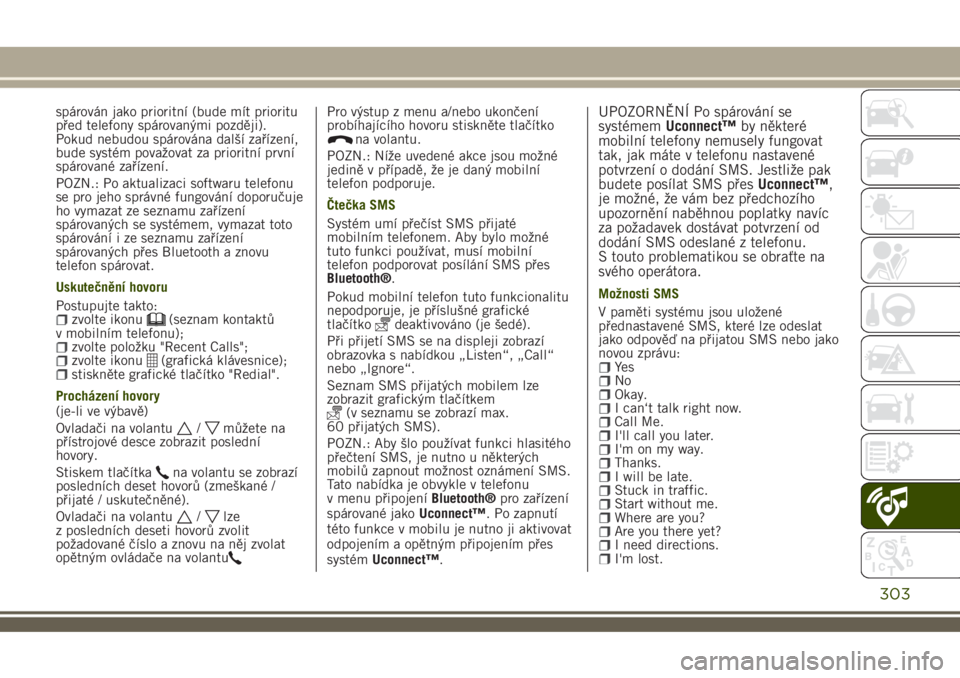
spárován jako prioritní (bude mít prioritu
před telefony spárovanými později).
Pokud nebudou spárována další zařízení,
bude systém považovat za prioritní první
spárované zařízení.
POZN.: Po aktualizaci softwaru telefonu
se pro jeho správné fungování doporučuje
ho vymazat ze seznamu zařízení
spárovaných se systémem, vymazat toto
spárování i ze seznamu zařízení
spárovaných přes Bluetooth a znovu
telefon spárovat.
Uskutečnění hovoru
Postupujte takto:
zvolte ikonu(seznam kontaktů
v mobilním telefonu);
zvolte položku "Recent Calls";zvolte ikonu(grafická klávesnice);stiskněte grafické tlačítko "Redial".
Procházení hovory
(je-li ve výbavě)
Ovladači na volantu
/můžete na
přístrojové desce zobrazit poslední
hovory.
Stiskem tlačítka
na volantu se zobrazí
posledních deset hovorů (zmeškané /
přijaté / uskutečněné).
Ovladači na volantu
/lze
z posledních deseti hovorů zvolit
požadované číslo a znovu na něj zvolat
opětným ovládače na volantu
Pro výstup z menu a/nebo ukončení
probíhajícího hovoru stiskněte tlačítko
na volantu.
POZN.: Níže uvedené akce jsou možné
jedině v případě, že je daný mobilní
telefon podporuje.
Čtečka SMS
Systém umí přečíst SMS přijaté
mobilním telefonem. Aby bylo možné
tuto funkci používat, musí mobilní
telefon podporovat posílání SMS přes
Bluetooth®.
Pokud mobilní telefon tuto funkcionalitu
nepodporuje, je příslušné grafické
tlačítko
deaktivováno (je šedé).
Při přijetí SMS se na displeji zobrazí
obrazovka s nabídkou „Listen“, „Call“
nebo „Ignore“.
Seznam SMS přijatých mobilem lze
zobrazit grafickým tlačítkem
(v seznamu se zobrazí max.
60 přijatých SMS).
POZN.: Aby šlo používat funkci hlasitého
přečtení SMS, je nutno u některých
mobilů zapnout možnost oznámení SMS.
Tato nabídka je obvykle v telefonu
v menu připojeníBluetooth®pro zařízení
spárované jakoUconnect™. Po zapnutí
této funkce v mobilu je nutno ji aktivovat
odpojením a opětným připojením přes
systémUconnect™.
UPOZORNĚNÍ Po spárování se
systémemUconnect™by některé
mobilní telefony nemusely fungovat
tak, jak máte v telefonu nastavené
potvrzení o dodání SMS. Jestliže pak
budete posílat SMS přesUconnect™,
je možné, že vám bez předchozího
upozornění naběhnou poplatky navíc
za požadavek dostávat potvrzení od
dodání SMS odeslané z telefonu.
S touto problematikou se obraťte na
svého operátora.
Možnosti SMS
V paměti systému jsou uložené
přednastavené SMS, které lze odeslat
jako odpověď na přijatou SMS nebo jako
novou zprávu:
Ye sNoOkay.I can‘t talk right now.Call Me.I'll call you later.I'm on my way.Thanks.I will be late.Stuck in traffic.Start without me.Where are you?Are you there yet?I need directions.I'm lost.
303
Page 306 of 360
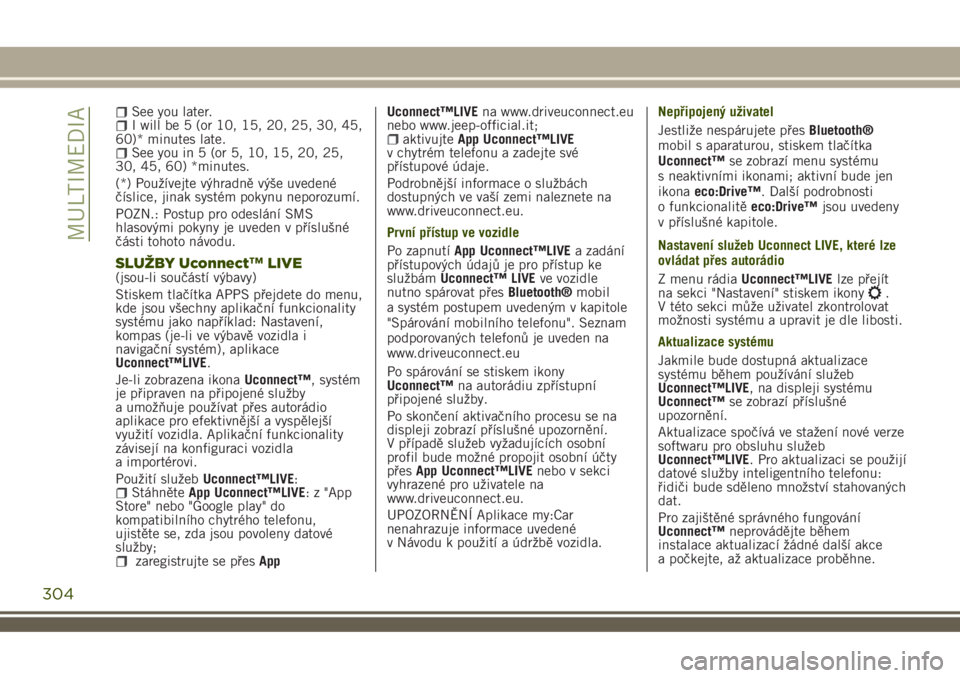
See you later.I will be 5 (or 10, 15, 20, 25, 30, 45,
60)* minutes late.
See you in 5 (or 5, 10, 15, 20, 25,
30, 45, 60) *minutes.
(*) Používejte výhradně výše uvedené
číslice, jinak systém pokynu neporozumí.
POZN.: Postup pro odeslání SMS
hlasovými pokyny je uveden v příslušné
části tohoto návodu.
SLUŽBY Uconnect™LIVE(jsou-li součástí výbavy)
Stiskem tlačítka APPS přejdete do menu,
kde jsou všechny aplikační funkcionality
systému jako například: Nastavení,
kompas (je-li ve výbavě vozidla i
navigační systém), aplikace
Uconnect™LIVE.
Je-li zobrazena ikonaUconnect™, systém
je připraven na připojené služby
a umožňuje používat přes autorádio
aplikace pro efektivnější a vyspělejší
využití vozidla. Aplikační funkcionality
závisejí na konfiguraci vozidla
a importérovi.
Použití služebUconnect™LIVE:
StáhněteApp Uconnect™LIVE: z "App
Store" nebo "Google play" do
kompatibilního chytrého telefonu,
ujistěte se, zda jsou povoleny datové
služby;
zaregistrujte se přesAppUconnect™LIVEna www.driveuconnect.eu
nebo www.jeep-official.it;
aktivujteApp Uconnect™LIVE
v chytrém telefonu a zadejte své
přístupové údaje.
Podrobnější informace o službách
dostupných ve vaší zemi naleznete na
www.driveuconnect.eu.
První přístup ve vozidle
Po zapnutíApp Uconnect™LIVEa zadání
přístupových údajů je pro přístup ke
službámUconnect™ LIVEve vozidle
nutno spárovat přesBluetooth®mobil
a systém postupem uvedeným v kapitole
"Spárování mobilního telefonu". Seznam
podporovaných telefonů je uveden na
www.driveuconnect.eu
Po spárování se stiskem ikony
Uconnect™na autorádiu zpřístupní
připojené služby.
Po skončení aktivačního procesu se na
displeji zobrazí příslušné upozornění.
V případě služeb vyžadujících osobní
profil bude možné propojit osobní účty
přesApp Uconnect™LIVEnebo v sekci
vyhrazené pro uživatele na
www.driveuconnect.eu.
UPOZORNĚNÍ Aplikace my:Car
nenahrazuje informace uvedené
v Návodu k použití a údržbě vozidla.Nepřipojený uživatel
Jestliže nespárujete přesBluetooth®
mobil s aparaturou, stiskem tlačítka
Uconnect™se zobrazí menu systému
s neaktivními ikonami; aktivní bude jen
ikonaeco:Drive™. Další podrobnosti
o funkcionalitěeco:Drive™jsou uvedeny
v příslušné kapitole.
Nastavení služeb Uconnect LIVE, které lze
ovládat přes autorádio
Z menu rádiaUconnect™LIVElze přejít
na sekci "Nastavení" stiskem ikony
.
V této sekci může uživatel zkontrolovat
možnosti systému a upravit je dle libosti.
Aktualizace systému
Jakmile bude dostupná aktualizace
systému během používání služeb
Uconnect™LIVE, na displeji systému
Uconnect™se zobrazí příslušné
upozornění.
Aktualizace spočívá ve stažení nové verze
softwaru pro obsluhu služeb
Uconnect™LIVE. Pro aktualizaci se použijí
datové služby inteligentního telefonu:
řidiči bude sděleno množství stahovaných
dat.
Pro zajištěné správného fungování
Uconnect™neprovádějte během
instalace aktualizací žádné další akce
a počkejte, až aktualizace proběhne.
304
MULTIMEDIA
Page 308 of 360
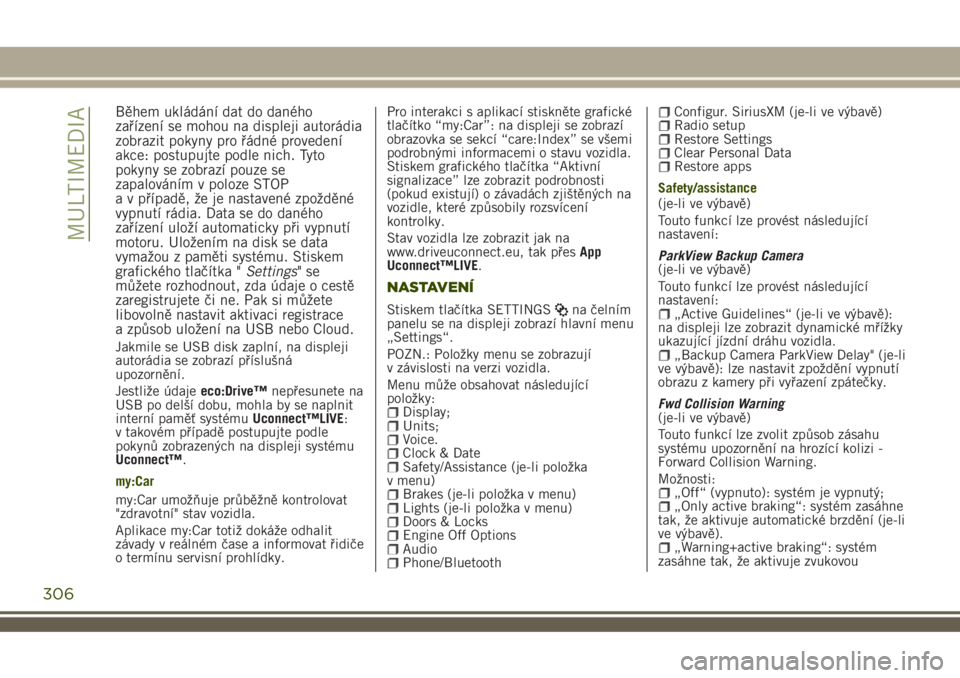
Během ukládání dat do daného
zařízení se mohou na displeji autorádia
zobrazit pokyny pro řádné provedení
akce: postupujte podle nich. Tyto
pokyny se zobrazí pouze se
zapalováním v poloze STOP
a v případě, že je nastavené zpožděné
vypnutí rádia. Data se do daného
zařízení uloží automaticky při vypnutí
motoru. Uložením na disk se data
vymažou z paměti systému. Stiskem
grafického tlačítka "Settings"se
můžete rozhodnout, zda údaje o cestě
zaregistrujete či ne. Pak si můžete
libovolně nastavit aktivaci registrace
a způsob uložení na USB nebo Cloud.
Jakmile se USB disk zaplní, na displeji
autorádia se zobrazí příslušná
upozornění.
Jestliže údajeeco:Drive™nepřesunete na
USB po delší dobu, mohla by se naplnit
interní paměť systémuUconnect™LIVE:
v takovém případě postupujte podle
pokynů zobrazených na displeji systému
Uconnect™.
my:Car
my:Car umožňuje průběžně kontrolovat
"zdravotní" stav vozidla.
Aplikace my:Car totiž dokáže odhalit
závady v reálném čase a informovat řidiče
o termínu servisní prohlídky.Pro interakci s aplikací stiskněte grafické
tlačítko “my:Car”: na displeji se zobrazí
obrazovka se sekcí “care:Index” se všemi
podrobnými informacemi o stavu vozidla.
Stiskem grafického tlačítka “Aktivní
signalizace” lze zobrazit podrobnosti
(pokud existují) o závadách zjištěných na
vozidle, které způsobily rozsvícení
kontrolky.
Stav vozidla lze zobrazit jak na
www.driveuconnect.eu, tak přesApp
Uconnect™LIVE.
NASTAVENÍ
Stiskem tlačítka SETTINGSna čelním
panelu se na displeji zobrazí hlavní menu
„Settings“.
POZN.: Položky menu se zobrazují
v závislosti na verzi vozidla.
Menu může obsahovat následující
položky:
Display;Units;Voice.Clock & DateSafety/Assistance (je-li položka
v menu)
Brakes (je-li položka v menu)Lights (je-li položka v menu)Doors & LocksEngine Off OptionsAudioPhone/Bluetooth
Configur. SiriusXM (je-li ve výbavě)Radio setupRestore SettingsClear Personal DataRestore apps
Safety/assistance
(je-li ve výbavě)
Touto funkcí lze provést následující
nastavení:
ParkView Backup Camera
(je-li ve výbavě)
Touto funkcí lze provést následující
nastavení:
„Active Guidelines“ (je-li ve výbavě):
na displeji lze zobrazit dynamické mřížky
ukazující jízdní dráhu vozidla.
„Backup Camera ParkView Delay" (je-li
ve výbavě): lze nastavit zpoždění vypnutí
obrazu z kamery při vyřazení zpátečky.
Fwd Collision Warning
(je-li ve výbavě)
Touto funkcí lze zvolit způsob zásahu
systému upozornění na hrozící kolizi -
Forward Collision Warning.
Možnosti:
„Off“ (vypnuto): systém je vypnutý;„Only active braking“: systém zasáhne
tak, že aktivuje automatické brzdění (je-li
ve výbavě).
„Warning+active braking“: systém
zasáhne tak, že aktivuje zvukovou
306
MULTIMEDIA
Page 312 of 360

GRAFICKÁ TLAČÍTKA NA DISPLEJI
Grafické tlačítko Funkce Režim
RadioPřístup do režimu Radio Stisk grafického tlačítka
Media
Volba zdroje: USB, AUX (je-li ve výbavě),
Bluetooth®Stisk grafického tlačítka
PhonePřístup do režimu Phone Stisk grafického tlačítka
AppsPřístup k dalším funkcím (zobrazení času, kompas,
venkovní teplota, Media Player a ke službám
UConnect
™LIVE, jsou-li)Stisk grafického tlačítka
CompassZobrazení informací od kompasu Stisk grafického tlačítka
SettingsPřístup do menu Settings Stisk grafického tlačítka
AudioPřístup do menu Settings Audio Stisk grafického tlačítka
ClimatePřístup do menu Settings Climate Stisk grafického tlačítka
310
MULTIMEDIA
Page 318 of 360

FUNKCIONALITA “TOUCH
SCREEN”
Systém používá funkcionalitu dotykové
obrazovky “touch screen”: pro interakci
s jednotlivými funkcemi stiskněte
“grafická tlačítka” zobrazená na displeji.
Pro potvrzenívolby stiskněte grafické
tlačítko „OK“.
Pro návrat na předchozí obrazovku
stiskněte grafické tlačítko
(Delete)
nebo - podle toho, která obrazovka je
aktivní -
/Done.
REŽIM RÁDIO
Po naladění požadované rozhlasové
stanice se na displeji zobrazí následující
informace:
V horní části:seznam rozhlasových stanic
uložených do paměti (preset), v němž je
zvýrazněná právě poslouchaná stanice.
Uprostřed: zobrazení jména poslouchané
rozhlasové stanice.
Na levé straně: zobrazení grafických
tlačítek „AM”, „FM”, „DAB” (u příslušné
verze vozidla) pro naladění kmitočtového
pásma (zvýrazní se grafické tlačítko
zvoleného pásma).
Na pravé straně: zobrazí se grafické
tlačítko „Info“: doplňkové informace
o poslouchaném zdroji.Ve spodní části: následující grafická
tlačítka:
„Browse”: seznam dostupných
rozhlasových stanic;
/: volba předchozí /
následující rozhlasové stanice;
„Tune“ : manuální ladění rozhlasové
stanice;
„Audio”: přístup na obrazovku „Audio
Settings”.
Menu Audio
Pro přístup do menu “Audio” stiskněte
grafické tlačítko “Audio” ve spodní části
displeje.
V menu “Audio” lze provést následující
nastavení:
„Balance & Fade” (nastavení vyvážení
zvuku vpravo/vlevo a vpředu/vzadu);
„Equalizer” (je-li ve výbavě)„Speed Adj Volume” (automatické
uzpůsobení hlasitosti podle rychlosti
vozidla);
„Loudness” (je-li ve výbavě)„AUX Volume Offset“ (aktivní jen
v případě, je-li ve zdířce AUX připojeno
nějaké zařízení);
„AutoPlay“;„Auto-On Radio”.„Radio Off on approach“
REŽIM MEDIA
Stiskem grafického tlačítka “Media”
vyberete požadovaný audio zdroj
z dostupných zdrojů: USB,Bluetooth®
a AUX (je-li ve výbavě).
UPOZORNĚNÍ Aplikace uložené
v přenosných zařízeních nemusejí být
vždy kompatibilní se systémem
Uconnect™.
Po zvolení režimu Media se na displeji
zobrazí následující informace:
V horní části: zobrazení informací
o přehrávané skladbě a následujících
tlačítek:
„Repeat“: opakování přehrávané
skladby;
„Shuffle“: přehrávání skladeb
v náhodném pořadí.
Přehrávání a doba trvání skladby.
V prostřední části: zobrazení informací
o přehrávané skladbě.
Na levé straně: zobrazení následujících
grafických tlačítek:
Vybraný přehrávač nebo zdroj audio;„Select Source“: výběr požadovaného
zdroje audio.
Na pravé straně: zobrazení následujících
grafických tlačítek:
„Info“: doplňkové informace
o poslouchaném zdroji;
„Tracks“: seznam dostupných stop.
316
MULTIMEDIA
Page 319 of 360

V dolní části: zobrazení informací
o přehrávané skladbě a následujících
grafických tlačítek:
„Bluetooth”: pro audio zdroje
Bluetooth®, zobrazí se seznam zařízení;
„Browse” podle zdroje USB: spustí se
prohledávání.
/: volba předchozí/
následující skladby;
: pozastavení přehrávané skladby;„Audio”: přístup na obrazovku „Audio
Settings”.
Volba skladby
Funkce “Tracks” umožňuje otevřít okno
se seznamem přehrávaných stop.
Možnost výběru závisí na tom, jaké
zařízení je k aparatuře připojeno. U medií
připojených přes USB je např. možné
tlačítkem/ovládačem TUNE SCROLL
nebo grafickými tlačítky
aprocházet seznamem interpretů,
hudebních žánrů a alb uložených na
samotném zařízení, podle informací
zapsaných pro jednotlivé skladby.
V každém seznamu je grafické tlačítko
„ABC“, umožňující přejít v seznamu na
požadované písmeno.
POZN.: U některých zařízeníApple®
nemusí být toto tlačítko aktivní.
POZN.: Tlačítko/otočný ovladač TUNE
SCROLL / BROWSE ENTER neumožňuje
ovládat zařízení AUX.
ZDROJ BLUETOOTH®
Pro aktivaci režimu je nutno se systémem
spárovat zařízení sBluetooth®, v němž je
uložena hudba.
SPÁROVÁNÍ AUDIO ZAŘÍZENÍ
s Bluetooth®
Pro spárování audio zařízeníBluetooth®
postupujte takto:
aktivujte v zařízení funkciBluetooth®;stisknout grafické tlačítko „Media” na
displeji;
stiskněte grafické tlačítko „Select
Source”;
zvolte zdroj MediaBluetooth®;stiskněte grafické tlačítko „Add
device”;
v audio zařízení sBluetooth®
vyhledejteUconnect™(během párování
se na displeji zobrazí obrazovka udávající
průběh);
jestliže audio zařízení požádá o zadání
kódu PIN zobrazeného na displeji
systému, zadejte ho nebo potvrďte
zobrazený PIN
po úspěšném spárování se na displeji
zobrazí následující obrazovka. Zvolením
„Yes” na dotaz ohledně audio zařízení
Bluetooth®bude toto zařízení spárováno
jako oblíbené (tzn. že bude mít prioritu
před ostatními zařízeními, která budouspárována po něm). Zvolením “No” bude
priorita stanovena v pořadí, v němž
budou zařízení připojována. To znamená,
že nejvyšší prioritu bude mít naposledy
připojené zařízení.
audio zařízení lze spárovat i stiskem
tlačítka “Phone” na čelním panelu
a zvolením nabídky “Settings” nebo se
v menu “Settings” zvolením hesla
“Phone/Bluetooth”.
POZN.: Po změně názvu/zařízení
v nastaveníBluetoothu®v telefonu (je-li)
se může stát, že po připojení zařízení
přes USB po připojení přesBluetooth®,
že rádio začne přehrávat jinou skladbu.
Po aktualizaci softwaru telefonu se pro
jeho správné fungování doporučuje ho
vymazat ze seznamu zařízení spárovaných
s audioaparaturou, vymazat toto
spárování i ze seznamu zařízení
spárovaných přesBluetooth®v telefonu
a znovu mobil spárovat.
UPOZORNĚNÍ Při ztrátě spojení přesBluetooth®mezi mobilním telefonem
a systémem postupujte podle pokynů
uvedených v návodu k mobilnímu
telefonu.
317